Wie man eine Facebook-Story erstellt

Facebook-Geschichten machen viel Spaß. Hier erfahren Sie, wie Sie eine Story auf Ihrem Android-Gerät und Computer erstellen können.
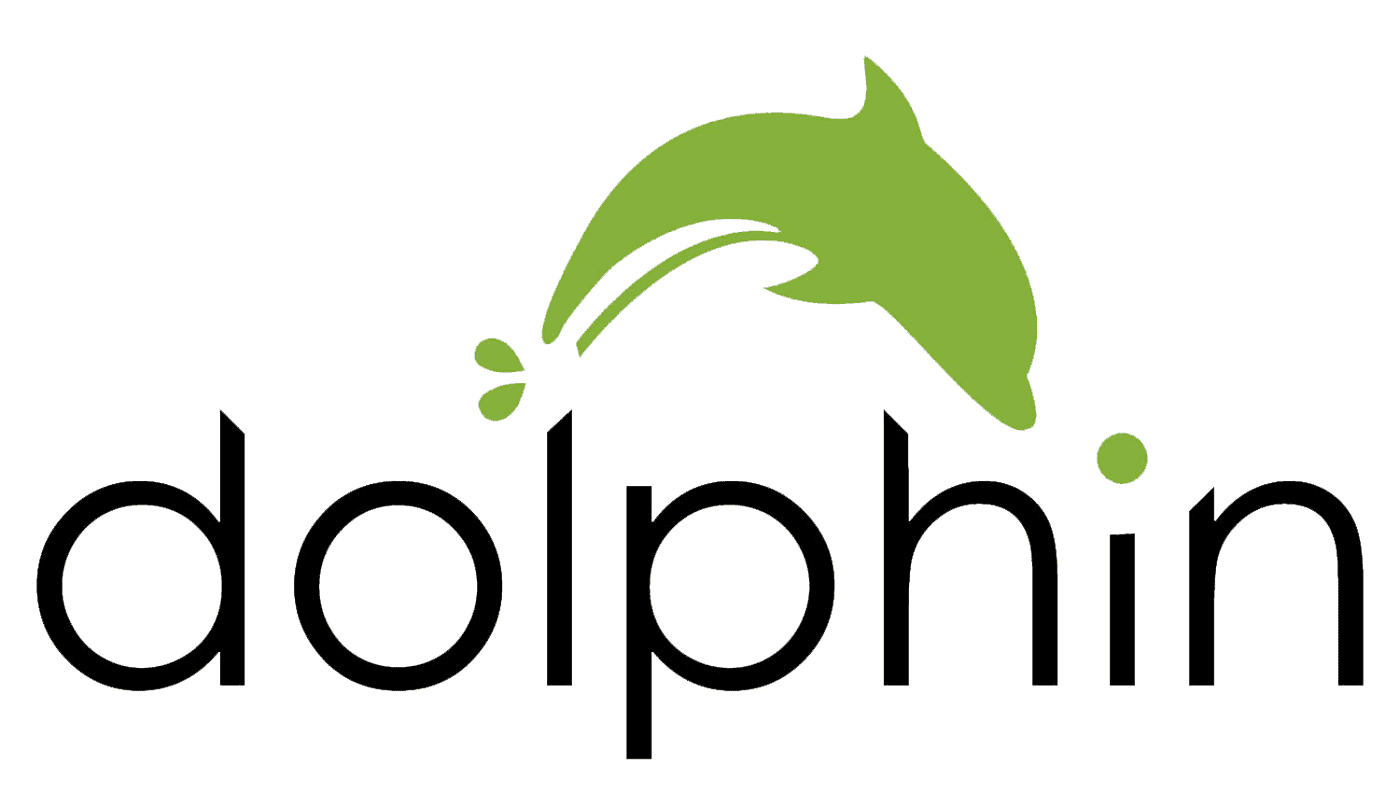
Die Touchscreen-Oberfläche eines modernen Smartphones ist in der Regel sehr intuitiv zu bedienen. Das Scrollen durch Webseiten ist einfach, indem Sie einfach nach oben und unten wischen. Wenn es jedoch kälter wird, möchten Sie vielleicht ein paar Handschuhe anziehen, wenn Sie draußen sind. Einige Handschuhe sind speziell für die Verwendung mit Touchscreen-Geräten entwickelt worden. Wenn Sie jedoch Handschuhe verwenden, die nicht mit Touchscreens funktionieren, kann es schwierig oder kühl sein, Ihr Telefon im Freien zu verwenden.
Der Dolphin-Browser auf Android verfügt über eine Funktion, die Ihnen in dieser Situation helfen kann. Sie können die Lautstärketasten Ihres Telefons so konfigurieren, dass sie durch die Webseite scrollen oder die Registerkarten für Sie wechseln, anstatt die Lautstärke zu ändern.
Um das Verhalten der Lautstärketasten im Dolphin-Browser zu konfigurieren, müssen Sie in die In-App-Einstellungen gehen. Dazu müssen Sie zuerst auf das Dolphin-Symbol in der Mitte der unteren Leiste tippen.
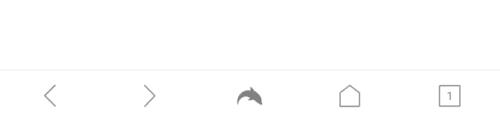
Tippen Sie auf das Dolphin-Symbol in der Mitte der unteren Leiste, um auf die In-App-Einstellungen zuzugreifen.
Um die Einstellungen zu öffnen, tippen Sie als Nächstes auf das Zahnradsymbol in der unteren rechten Ecke des Popup-Fensters.
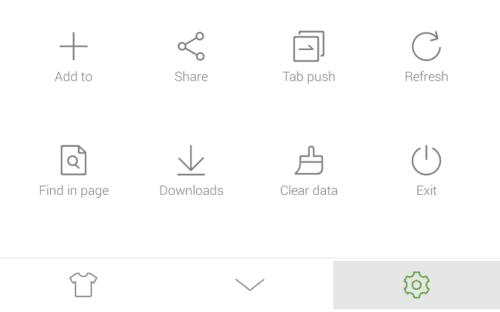
Tippen Sie unten rechts im Popup-Fenster auf das Zahnradsymbol, um die In-App-Einstellungen zu öffnen.
Wechseln Sie oben rechts zum Tab "Erweitert" und tippen Sie unten im Unterabschnitt "Anpassen" auf "Mehr".
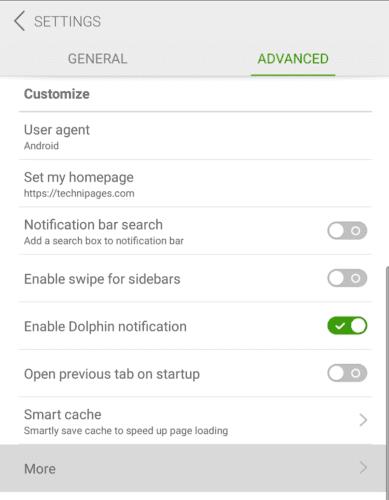
Tippen Sie unten im Unterabschnitt „Anpassen“ der Registerkarte „Erweitert“ auf „Mehr“.
Als nächstes müssen Sie auf "Lautstärketastenaktion" tippen, die an zweiter Stelle von unten zu finden ist, um das Verhalten der Lautstärketasten zu konfigurieren.
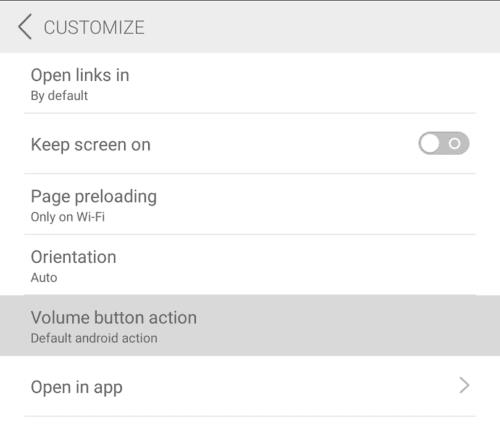
Tippen Sie auf „Lautstärketastenaktion“ an zweiter Stelle von unten, um das Verhalten der Lautstärketasten zu konfigurieren.
Sie können zwischen drei verschiedenen Verhaltensweisen wählen. "Standard-Android-Aktion" behält die Lautstärketasten als Standard bei. „Seite nach oben/unten scrollen“ konfiguriert die Lautstärketasten, um auf der Seite, auf der Sie sich befinden, nach oben und unten zu scrollen. „Tabs wechseln“ konfiguriert die Lautstärketasten, um durch Ihre geöffneten Tabs zu wechseln.
Tippen Sie einfach auf das Verhalten, das Sie konfigurieren möchten, und es wird sofort gespeichert.
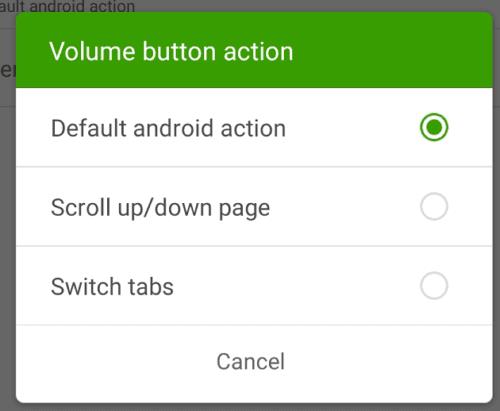
Wählen Sie aus, welche Aktion Ihre Lautstärketasten ausführen sollen.
Facebook-Geschichten machen viel Spaß. Hier erfahren Sie, wie Sie eine Story auf Ihrem Android-Gerät und Computer erstellen können.
Erfahren Sie, wie Sie nervige automatisch abspielende Videos in Google Chrome und Mozilla Firefox mit diesem Tutorial deaktivieren.
Lösen Sie ein Problem, bei dem das Samsung Galaxy Tab S8 auf einem schwarzen Bildschirm feststeckt und sich nicht einschalten lässt.
Möchten Sie E-Mail-Konten auf Ihrem Fire-Tablet hinzufügen oder entfernen? Unser umfassender Leitfaden führt Sie Schritt für Schritt durch den Prozess und macht es schnell und einfach, Ihre E-Mail-Konten auf Ihrem Lieblingsgerät zu verwalten. Verpassen Sie nicht dieses unverzichtbare Tutorial!
Ein Tutorial, das zwei Lösungen zeigt, wie Sie dauerhaft verhindern können, dass Apps beim Start auf Ihrem Android-Gerät gestartet werden.
Dieses Tutorial zeigt Ihnen, wie Sie eine SMS von einem Android-Gerät mit der Google Nachrichten-App weiterleiten.
Haben Sie ein Amazon Fire und möchten Google Chrome darauf installieren? Erfahren Sie, wie Sie Google Chrome über eine APK-Datei auf Kindle-Geräten installieren können.
So aktivieren oder deaktivieren Sie die Rechtschreibprüfung in Android OS.
Erfahren Sie verschiedene Methoden, um Apps auf dem Amazon Fire Tablet herunterzuladen und zu installieren, indem Sie diesem mühelosen und schrittweisen Leitfaden folgen!
Als Samsung seine neue Reihe von Flaggschiff-Tablets vorstellte, gab es viel Aufregung. Das Galaxy Tab S9 und S9+ bieten nicht nur die erwarteten Upgrade







